В каких местах находится компьютеры
Интересно, а какая сторона у монетки в тот момент, когда она в воздухе? Орел или решка, горит или не горит, открытое или закрытое, 1 или 0. Все это примеры двоичной системы, то есть системы, которая имеет всего два возможных состояния. Все современные процессоры в своем фундаменте основаны именно на этом!
При правильной организации транзисторов и логических схем можно сделать практически все! Или все-таки нет?
Современные процессоры это произведение технологического искусства, за которым стоят многие десятки, а то и сотни лет фундаментальных исследований. И это одни из самых высокотехнологичных устройств в истории человечества! Мы о них уже не раз рассказывали, вспомните хотя бы процесс их создания!
Процессоры постоянно развиваются, мощности растут, количество данных увеличивается, современные дата-центры ворочают данные сотнями петабайт (10 в 15 степени = 1 000 000 000 000 000 байт). Но что если я скажу что на самом деле все наши компьютеры совсем не всесильны!
Например, если мы говорим о BigData (больших данных) то обычным компьютерам могут потребоваться года, а то и тысячи лет для того, чтобы обработать данные, рассчитать нужный вариант и выдать результат.
И тут на сцену выходят квантовые компьютеры. Но что такое квантовые компьютеры на самом деле? Чем они отличаются от обычных? Действительно ли они такие мощные? Будет ли на них CS:GO идти в 100 тысяч ФПС?
Небольшая затравочка — мы вам расскажем, как любой из вас может уже сегодня попробовать воспользоваться квантовым компьютером!
Устраивайтесь поудобнее, наливайте чай, будет интересно.
Глава 1. Чем плохи обычные компьютеры?
Начнем с очень простого классического примера.
Представим, что у вас есть самый мощный суперкомпьютер в мире. Это компьютер Фугаку. Его производительность составляет 415 ПетаФлопс.

Давайте дадим ему следующую задачку: надо распределить три человека в две машины такси. Сколько у нас есть вариантов? Нетрудно понять что таких вариантов 8, то есть это 2*2*2 или 2 в третьей степени.
Как быстро наш суперкомпьютер справится с этой задачей? Мгновенно! Задачка-то элементарная.
А теперь давайте возьмем 25 человек и рассадим их по двум шикарным лимузинам, получим 2 в 25 степени или 33 554 432 варианта. Поверьте, это число тоже плевое дело для нашего суперкомпьютера.
А теперь 100 человек и 2 автобуса, сколько вариантов?
Считаем: 2 в 100 степени — это примерно 1.27 x 1030 или 1,267,650,600,228,229,401,496,703,205,376 вариантов.
Теперь нашему суперкомпьютеру на перебор всех вариантов понадобится примерно 4.6*10^+35 (4.6 на 10 в 35 степени) лет. А это уже очень и очень много. Такой расчет займет больше времени чем суммарная жизнь сотен вселенных.
Суммарная жизнь нашей вселенной: 14 миллиардов лет или 14 на 10 в 9 степени.
Даже если мы объединим все компьютеры в мире ради решения, казалось бы, такой простой задачки как рассадка 100 человек по 2 автобусам — мы получим решение, практически никогда!
И что же? Все? Выхода нет?
Есть, ведь квантовые компьютеры будут способны решить эту задачку за секунды!
И уж поверьте — использоваться они будут совсем не для рассадки 100 человек по 2 автобусам!
Глава 2. Сравнение. Биты и Кубиты
Давайте разберемся, в чем же принципиальная разница.
Мы знаем, что классический процессор состоит из транзисторов и они могут пропускать или не пропускать ток, то есть быть в состоянии 1 или 0 — это и есть БИТ информации. Кстати, рекомендую посмотреть наше видео о том как работают процессоры.
Вернемся к нашему примеру с двумя такси и тремя людьми. Каждый человек может быть либо в одной, либо в другой машине — 1 или 0.

Вот все состояния:

Для решения процессору надо пройти через абсолютно все варианты один за одним и выбрать те, которые подходят под заданные условия.
В квантовых компьютерах используются тоже биты, только квантовые и они принципиально отличаются от обычных транзисторов.
Они так и называются Quantum Bits, или Кубиты.
Что же такое кубиты?
Кубиты — это специальные квантовые объекты, настолько маленькие, что уже подчиняются законам квантового мира. Их главное свойство — они способны находиться одновременно в 2 состояниях, то есть в особом состоянии — суперпозиции.

Фактически, это и есть принципиальное отличие кубитов от обычных битов, которые могут быть только 1 или 0.
Суперпозиция — это нечто потрясающее. Считайте что кубиты — это одновременно открытая и закрытая дверь, или горящая и не горящая лампочка….
В нашем случае они одновременно 1 и 0!
Но квантовая механика говорит нам, что квантовый объект, то есть кубит, находится в суперпозиции, пока ты его не измеришь. Помните монетку — это идеальный пример суперпозиции — пока она в воздухе она одновременно и орел, и решка, но как только я ее поймал — все: либо орел, либо решка! Состояние определилось.
Надо понять, что эти кубиты и их поведение выбираются совсем не случайно — эти квантовые системы очень строго определены и их поведение известно. Они подчиняются законам квантовой механики!
Квантовый компьютер внутри
Говоря о самом устройстве, если мы привыкли к полупроводникам и кремнию в обычных процессорах, то в случае квантовых компьютеров люди все еще ищут, какие именно квантовые объекты лучше всего использовать для того, чтобы они выступили кубитами. Сейчас вариантов очень много — это могут быть и электроны со своим спином или, например, фотоны и их поляризация. Вариантов множество.
И это далеко не единственная сложность, с которой столкнулись ученые! Дело в том, что квантовые кубиты довольно нестабильны и их надо держать в холодном месте, чтобы можно было контролировать.
И если вы думаете, что для этого будет достаточно водяного охлаждения вашего системника, отчасти вы правы, только если залить туда жидкий Гелий, температура которого ниже минус двухсот семидесяти градусов Цельсия! А для его получения используются вот такие вот здоровые бочки.

Фактически, квантовые компьютеры — это одни из самых холодных мест во вселенной!
Принцип работы квантового компьютера
Давайте вернемся к нашей задачке про трех людей и две машины и рассмотрим ее с точки зрения квантового компьютера:
Для решения подобной системы нам понадобится компьютер с 3 кубитами.
Помните, что классический компьютер должен был пройти все варианты один за одним? Так вот поскольку кубиты одновременно имеют состояния «1» и «0», то и пройти через все варианты он сможет, фактически одновременно!
Знаю, что прозвучит максимально странно, но представьте, что в данной ситуации наши три кубита создают 8 различных параллельных миров, в каждом из которых существует одно решение, а потом они все собираются в один! Реально «Мстители» какие-то!
Но что же получается? Он выдает все варианты сразу, а как получить правильный?

Для этого существуют специальные математические операторы, например оператор Грувера, который позволяет нам определять правильные результаты вычислений квантовых систем! Это специальная функция, которая среди всех возможных вариантов находит нужный нам.
Помните задачку про 100 человек в 2 автобуса, которую не смогли бы решить все современные компьютеры вместе взятые? Для квантового компьютера со 100 кубитами эта задачка все равно что семечку щелкнуть! То есть компьютер находится одновременно в 2 в 100 степени состояний, а именно:
1,267,650,600,228,229,401,496,703,205,376 — вот столько состояний одновременно! Столько параллельных миров!
Думаете, что всё это звучит слишком хорошо, чтобы быть правдой? Да, вы правы. Есть куча нюансов и ограничений. Например, ошибка. Проблема в том, что кубиты, в отличие от обычных битов, не определены строго.
У них есть определенная вероятность нахождения в состоянии 1 или 0. Поэтому есть вероятность ошибки и чем больше кубитов в системе, тем больше суммарная вероятность, что система выдаст неправильный ответ. Поэтому зачастую надо провести несколько расчетов одной и той же задачи, чтобы получить верный ответ.
Ну то есть как верный? Он всегда будет содержать в себе минимальную возможность ошибки вследствие своей сложной квантовой природы, но ее можно сделать ничтожно малой, просто прогнав вычисления множество раз!
Квантовые компьютеры сегодня
Теперь перейдем к самому интересному — какое состояние сейчас у квантового компьютера? А то их пока как-то не наблюдается на полках магазинов!

На самом деле все, что я описал выше, это не такая уж и фантастика. Квантовые компьютеры уже среди нас и уже работают. Их разработкой занимаются GOOGLE, IBM, INTEL, MICROSOFT и другие компании поменьше. Кроме того в каждом большом институте есть исследовательские группы, которые занимаются разработкой и исследованием квантовых компьютеров.

Сундар Пичаи и Дэниэл Сэнк с квантовым компьютером Google. Октябрь 2019
В октябре прошлого года, в журнале Nature, Google выложила статью, которая шарахнула по всему миру огромными заголовками — КВАНТОВОЕ ПРЕВОСХОДСТВО!
В Google создали квантовый компьютер с 53 кубитами и смогли решить задачку, за 200 секунд, на решение которой у обычного компьютера ушло бы 10000 лет!
Конечно IBM было очень обидно и они начали говорить, что задача слишком специальная, и вообще не 10000 лет, а 2.5 дня, но факт остается фактом — квантовое превосходство было достигнуто в определенной степени!

Так что теперь вопрос считанных лет, когда квантовые компьютеры начнут использоваться повсеместно! IBM, например, только что анонсировали что в 2023 году создадут коммерческий квантовый компьютер с 1121 кубитами!
Чтобы вы понимали калькулятор Google даже не считает сколько будет 2 в 1121 степени, а просто говорит — бесконечность! И это совсем не предел.
Уже ведется разработка компьютеров на миллионы кубитов — именно они откроют истинный потенциал квантовых вычислений.
Более того, вы уже сейчас можете попробовать самостоятельно попробовать квантовые вычисления! IBM предлагает облачный доступ к самым современным квантовым компьютерам. Вы можете изучать, разрабатывать и запускать программы с помощью IBM Quantum Experience.
Но зачем вообще нужны квантовые компьютеры и где они будут применяться?
Естественно, не для распихивания людей по автобусам.
Задач множество. Главная — базы данных и поиск по ним, работа с BigData станет невероятно быстрой. Shazam, прокладывание маршрутов, нейронные сети, искусственный интеллект — все это получит невероятный толчок! Кроме того симуляции и моделирование квантовых систем! Зачем это надо — спросите вы?
Это очень важно, так как появится возможность строить модели взаимодействия сложных белковых соединений.
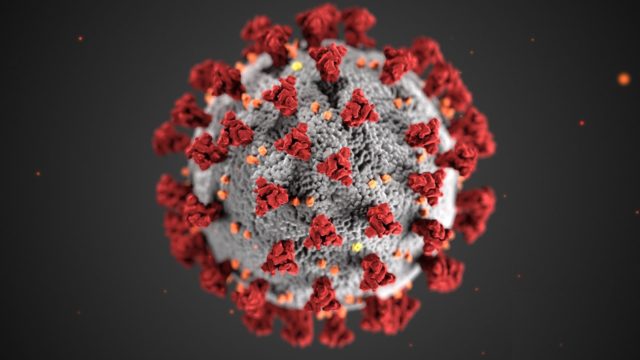
Это станет очень важным шагом для медицины, открывающим просто умопомрачительные просторы для создания будущих лекарств, понимания того как на нас влияют разные вирусы и так далее. Простор огромен!
Чтобы вы примерно понимали какая это сложная задачка, мы вернемся в примеру с монеткой. Представьте что вам надо заранее смоделировать что выпадет — орел или решка.
Надо учесть силу броска, плотность воздуха, температуру и кучу других факторов. Сложно? Ну не так уж!
А теперь представьте, что у вас не один человек, который кидает монетку, а миллион разных людей, в разных местах, по-разному кидают монетки. И вам надо рассчитать что выпадет у всех! Вот примерно настолько сложная эта модель о взаимодействии белков.
Кроме того, вы наверняка слышали о том, что квантовые компьютеры сделают наши пароли просто пшиком, который можно будет подобрать за секунды. Но это уже совсем другая тема…
Вывод

Какой вывод из всего этого мы можем сделать, квантовый компьютер — это принципиально новая система. Она отличается от обычных компьютеров в самом фундаменте, в физических основах на которых работает.
Их на самом деле даже нельзя сравнивать! Это все равно, что сравнивать обычные счеты и современные компьютеры!

И конечно есть большие сомнения, что вы когда-нибудь сможете прийти в магазин и купить свой маленький квантовый процессор. Но они вам и не нужны. Квантовые компьютеры для обычного пользователя станут как современные дата-центры, то есть нашими невидимыми помощниками, которые расположены далеко и которые просто делают нашу жизнь лучше или как минимум другой!
Компьютер состоит из системного блока и периферийных устройств (монитор, мышь, клавиатура). В этой записи я хотел бы подробно разобрать компьютер до каждого болтика, рассмотреть устройство компьютера в целом, что в нем есть и для чего нужна каждая деталь.
Системный блок

Системный блок – это и есть сам компьютер. В системном блоке расположены: БП (блок питания), HDD (жесткий диск), материнская плата, ОЗУ, процессор, звуковая карта, видео карта, сетевая карта, дисковод и другие комплектующие, которые необходимы для расширения возможностей. Давайте теперь каждое устройство рассмотрим подробнее и узнаем, какую функцию оно выполняет.
Корпус системного блока

Корпусы бывают разные: компактные, прозрачные, с подсветкой, но, главная его задача – уместить все устройства компьютера. Конечно можно было бы обойтись и без него, повесить материнскую плату на стену, а всё остальное сложить рядом на стол, но это глупо, неудобно и опасно.
Во время включённого системного блока ни в коем случае нельзя трогать его составляющие. Внутри проходит высокое напряжение, которое может даже убить. По этом всегда используется корпус, это удобно и безопасно.
БП – Блок питания

Практически все провода что есть в компьютере идут из блока питания. Он обеспечивает каждое устройство в системном блоке электроэнергией, без которой ничего не будет работать. БП весит около килограмма, и имеет размер приблизительно как неттоп.
Блок питания выдает: 3.3v, 5v и 12v. Для каждого устройства отдельный вольтаж. Так же, чтоб блок питания не перегревался, он оснащён радиатором и вентилятором охлаждения. Отсюда и издаться звук рабочего компьютера.
Материнская плата

Основная задача материнской платы объединить ВСЕ устройства компьютера. Она в прямом смысле объединят всё: мышь, клавиатуру, монитор, USB накопители, HDD, процессор, видеокарту и все остальное. Более подробнее ознакомиться с отверстиями/разъемами и портами материнской платы можете ознакомиться на картинке выше.

Процессор обеспечивает и вычисляет все операции на компьютере. Если сравнивать с органами человека, процессор компьютера можно сравнить с мозгом. Чем мощнее микросхема (ЦП), тем больше вычислений он может делать, другими словами: компьютер будет работать быстрее. Но это лишь одно из главных устройств, отвечающих за быстродействия вашего компьютера.
ОЗУ – оперативная память

ОЗУ – это оперативное запоминающие устройство. Так же называют RAM, оперативная память и оперативка. Это маленькая плата необходима для хранения временных данных. Когда вы что-то копируете, эта информация временно храниться на ОЗУ, так же она хранит информацию системных файлов, программ и игр. Чем больше Вы поставили задач компьютеру, тем больше ему понадобиться оперативной памяти. К примеру, одновременно ПК будет что-то скачивать, проигрывать аудиофайл и будет запущена игра, тогда будет большая нагрузка на ОЗУ.
Чем больше оперативной памяти, тем лучше и быстрее работает компьютер (как и в случае с процессором).
Видеокарта (видеоадаптер)

Видеокарта, а также её называют видеоадаптер необходима для передачи изображения с компьютера на экран/монитор. Как говорилось выше, она вставляется в мат. плату в свой разъем.
Вообще, компьютер так устроен, что для каждого устройства свое отверстие и даже грубой силой не получиться что-то вставить не на место.
Чем сложнее изображение (HD видео, игра, графическая оболочка и редактор), тем больше памяти должна иметь графическая карта. Например, 4к. видео не будет нормально воспроизводиться на слабой видеокарте. Видео будет тормозить, а Вы можете подумать, что слабый интернет.
Современная видеокарта кат же содержит небольшой кулер (вентилятор охлаждения), как БП и охлаждение ЦП. Под кулером находится небольшой графический процессор, работающий по принципу центрального процессора.
HDD (жесткий диск) Hard Disk Drive
HDD – он же: жесткий диск, жесткий, винчестер, винт, накопитель. Как бы его в народе не называли, задача у него одна. Он хранит в себе всю информацию и файлы. В том числе ОС (операционную систему), программы, браузеры, фото, музыку и т.д. Другими словами это память компьютера (как флешка в телефоне).
Так же есть еще SSD. Суть и принцип тот же, но SSD работает в разы быстрее и на порядок стоит дороже. Если использовать SSD как системный диск для ОС, тогда ваш компьютер будет намного быстрее работать.
Дисковод

Если вам необходимо посмотреть/скопировать информацию с диска, тогда вам понадобиться дисковод. В теперешнем времени в новых компьютерах уже редко встретишь это устройство, на смену дисковода пришли USB накопители (флешки). Они занимают гораздо меньше места чем диски, их проще использовать, а также они многоразовые. Тем не менее дисководы еще используют, и я не мог об этом не написать.
Звуковая карта

Звуковая карта нужна компьютеру для воспроизведения аудиофайлов. Без нее звука в компьютере не будет. Если Вы на секунду вернетесь к разделу «материнская плата» Вы увидите, что она уже встроена в каждую материнку.
Как видите на фото выше, бывают дополнительные звуковые карты. Они необходимы для подключения более мощных акустических систем и обеспечивают лучшее озвучение в отличие от интегрированных (встроенных).
Если Вы используете обычные небольшие колонки, тогда разница будет даже не заметна. Если же у вас сабвуфер или домашний кинотеатр, тогда конечно же нужно поставить достойную звуковую карту.
Дополнительные устройства компьютера
Всё, о чём я выше рассказал необходимо для работы системного блока, а теперь давайте рассмотрим дополнительные устройства компьютера, которые расширяют его возможности и добавляют функционал.
Внешний жесткий диск

В отличие от HDD, внешний жесткий диск переносной. Если HDD и SSD нужно установить в корпус и закрепить его там, то внешний подключается всего одним USB проводом. Это очень удобно на все случаи жизни, которые не имеет смысла описывать. Внешний HDD это как флешка, только с большим количеством памяти.
Источник бесперебойного питания

Абсолютно каждый компьютер боится перепадов напряжения, я бы даже сказал больше чем какая-либо другая техника. Источник бесперебойного питания обеспечит стабильное напряжение и убережёт ваш БП от скачков.
Напряжение может прыгать по разным причинам, и не всегда это заметно. Например, если у вас слабая проводка, то во время включения другой техники в доме напряжение может прыгнуть. Или же у соседей что-то мощное… В общем, я настоятельно рекомендую всем использовать безперебойник.
ТВ тюнер

ТВ тюнер – это специальная микросхема, которая позволяет смотреть ТВ на компьютере. Тут скорее, как и в случае с дисководом – ещё работает, но уже не актуально. Чтоб смотреть ТВ на компьютере, не обязательно вставлять специальные платы, у нас теперь есть IPTV и в моем блоге есть целый раздел, посвященный этой теме.
Периферийные устройства компьютера
Как говорит википедия:
Но, я с ней не согласен. К примеру, без монитора нам и компьютер не нужен, а без клавиатуры не каждый сможет включить компьютер, без мышки смогут обойтись только самые опытные пользователи, а без динамиков ничего не посмотришь и не послушаешь. Это еще далеко не все устройства, поэтому давайте рассмотрим каждое из них отдельно.
Монитор персонального компьютера

Немного повторюсь – без монитора компьютер нам не нужен, иначе мы не увидим, что там происходит. Возможно в дальнейшем придумают какую-то голограмму или специальные очки, но пока что это лишь моя больная фантазия).
Монитор подключается в видеокарту специальным кабелем, которых бывает 2 типа VGA (устарелый разъем) и HDMI. HDMI обеспечивает лучшее изображение, а так же параллельно изображению передает звук. Так что, если в вашем мониторе есть встроенные колонки и он имеет высокое разрешение, вам обязательно нужно использовать HDMI кабель.
Клавиатура

Клавиатура нужна для ввода информации, вызова команд и выполнения действий. Клавиатуры бывают разные: обычные, бесшумные, мультимедийные и геймерские.
- Обычные – самая простая клавиатура, на которой только стандартные кнопки.
- Бесшумные – резиновые/силиконовые клавиатуры, при работе с которыми не слышно ни одного звука.
- Мультимедийные. Кроме стандартных кнопок клавиатура имеет дополнительные клавиши для управления аудио/видео файлами, громкостью, тачпад (возможно), и остальное.
- Геймерские – Дополнительные кнопки для разных игр, основные кнопки для игры имеют другой цвет и другие плюшки.

Основная задача компьютерной мыши — это управление/передвижение курсора на экране. Так же выбирать и открывать файлы/папки и вызывать меню правой кнопкой.
Сейчас существует много самых разных мышек для компьютера. Бывают беспроводные, маленькие, большие, с дополнительными кнопками для удобства, но основная её функция осталось прежней спустя десятилетия.
Акустическая система

Как было сказано выше, акустическая система подключается к звуковой карте. Через звуковую передаться сигнал на колонки, и Вы слышите, о чем говорят в видео и поют в песне. Акустика бывает разной, но без какой либо, компьютер со всеми своими возможностями становиться обычным рабочим инструментом, перед которым скучно проводить время.
МФУ – Многофункциональные устройства
МФУ больше необходим для офиса и учебы. Обычно содержит: сканер, принтер, ксерокс. Хоть это все в одном устройстве, выполняют они абсолютно разные задачи:
- Сканер – делает точную копию фотографии/документа в электронном варианте.
- Принтер – распечатывает электронную версию документа, фотографии, картинки на бумагу.
- Ксерокс – Делает точную копию с одной бумаги на другую.
Геймпад или джойстик

Геймпад он же джойстик в прошлом. Нужен лишь для комфорта в некоторых играх. Бывают беспроводные и наоборот. Обычно содержат не более 15 кнопок, и использовать в не игр не имеет никакого смысла.

Компьютеры.. Вы помните, как мы говорили об этих «существах», которые появились относительно недавно? Столько лет они собирают вокруг себя тысячи людей, привлекая своими возможностями. Кто-то играет в компьютерные игры, кто-то пишет на них статьи, а иногда они могут послужить вам вторым телевизором или хранителем информации. Пользуясь своим компьютером, вы когда-нибудь задавали себе вопрос «А я понял, как оно работает?» Если даже и задавали, то, наверное, не стали на него отвечать, залезая в интернет и теряя часы своего времени. А мы вам расскажем об этом, все равно. Точнее, уже рассказали, и собираемся об этом напомнить.

Материнская плата
Вы могли слышать о ней как о «мамке» или «материнке». Говоря о работе компьютера, в первую очередь вы должны вспоминать именно материнскую плату. Если каким-то образом можно запустить компьютер без некоторых других менее важных частей, вроде видеокарты и звуковой карты, то материнская плата является основной и самой главной частью. От нее зависит, какие составляющие компьютера будут работать, а какие нет. Начиная собирать свой компьютер с нуля, нужно начать именно с хорошей «материнки».

Своим внешним видом материнская плата может оттолкнуть новичка, так как является нереально большим сплетением микросхем, заставляющих все подключенные устройства работать как единое целое. Слабая материнская плата не выдержит сильных процессоров и видеокарт, чего нельзя сказать об обратном случае. Несовместимость платы с оборудованием является очень частым явлением, и поэтому нашим долгом будет предупредить, что покупка материнской платы — это самая важная часть создания нового компьютера или обновления старого.
Процессор
Выбрав материнскую плату, вы, наверное, задаетесь вопросом: «А что же по важности идет дальше, после материнской платы?». Догадаться не сложно — это процессор. Его «кодовыми именами» являются сокращения ЦП или ЦПУ. Процессор — это интегральная схема, которая является неотъемлемой частью системного блока в целом. Если вы хоть раз держали процессор в руках, то могли заметить, что внешне это всего лишь маленькая пластинка с большим количеством маленьких иголочек. Кстати говоря, такие иголочки пальцами лучше не трогать, а иначе можно повредить его.

Давайте представим, что системный блок — это наши кожа и кости. Имея только их, конечно, мы не будем полноценным человеком. Материнская плата — это база, на которой размещаются органы. Всяческие кровеносные сосуды, которые соединяют все органы воедино, а также удерживают их крепко в том месте, где они и должны быть — это и есть материнская плата. А процессор, конечно — головной мозг. Как вы понимаете, без него человек тоже не смог бы прожить. Этот «мозг» обрабатывает информацию, поступающую в систему.
Оперативная память
Оперативная память, если быть точнее. Ее вы знаете по сокращению ОЗУ или простецкому «Операционка». Эта немаловажная часть компьютера является, как не странно, самой обсуждаемой. Этим я хотел сказать, что 80% людей, знающих о компьютерах, при первом упоминании о них думают, в первую очередь, именно об оперативная памяти. Чем же эта, казалось бы, маленькая частичка системного блока заслужила такое внимание? Надеюсь, я смогу объяснить.

Оперативная память — это, если так можно сказать, сестра процессора. В ней во время работы компьютера хранится очень много информации. Она постоянно дополняется и заменяется, но после выключения компьютера исчезает, как изображение на вашем мониторе. То есть, это временная информация, которая поступает с процессора. Человек не имеет необходимости знать, какая именно информация поступает на оперативную память, но он должен понимать, что каждая включенная программа и каждый работающий процесс «откусывает» от ОЗУ небольшой кусочек, делая временную память меньше.
Видеокарта
Ненадолго отложив блок питания, который является обязательной частью компьютера (потому что именно с помощью него на материнскую плату подается питание), я решил перейти к видеокарте — той части компьютера, которая нужна для формирования изображения на мониторе. Если вы хоть раз соединяли монитор с помощью такого большого провода с двумя винтиками по бокам, которые нужно закручивать, то знайте, что вы засовывали провод как раз в разъем видеокарты. А еще вы знаете ее по сокращению «видюха».

Часто слабые видеокарты встроены в системную плату. Это сделано как минимум для того, чтобы компьютером можно было пользоваться даже без видеокарты. Но для нормальной работы графической системы, конечно же, нормальную видеокарту купить, все же, стоит. А если вы играете в компьютерные игры, то этот вопрос должен решаться в первую очередь.
Звуковая карта
Раз уж изображение попадает на экран монитора с помощью видеокарты, то что происходит со звуком? То же самое, только для этого уже используется звуковая карта. В отличие от многих других частей компьютера, которые имеют свои слэнговые названия, я так и не смог вспомнить, называют ли или нет звуковую карту «звуковухой», к примеру. Впрочем, это не так важно. Звуковая карта — это обязательная часть компьютера для тех, кто хочет слышать хоть что-нибудь. И не важно, используете вы колонки или наушники — все это ударяется именно в еще одну пластинку, забитую микросхемами и блоками.

Как не странно, но в отличии от других частей системного блока, которые купить для нормальной работы просто необходимо, для обычных пользователей, не связанных с музыкой и чем-то похожим, подойдет и встроенная в материнскую плату звуковая карта. Она не сможет похвастаться чистейшим звуком, но вам хотя бы не придется тратиться на лишнее железо. Если в плату встроена звуковая карта, то рядом с USB-портами вы увидите 6 круглых разноцветных портов. Зеленый и розовый — это для динамиков (наушников) и микрофона.
Сетевая карта
Наверное, если бы не сегодняшняя тенденция получать всю информацию в интернете, а также пользоваться им для общения и совместного прохождения игр (и еще тысяча других возможностей, говоря честно), я бы не упомнил о сетевой плате. Но интернетом сейчас захвачена практически вся планета, и без сетевой платы теперь не обойдется ни один компьютер. Именно поэтому напомнить вам о существовании такой карты, как сетевая, я просто обязан.

Сетевая карта очень схожа с человеческим ртом: именно рот позволяет нам общаться с другими людьми, и для этого нам не приходится соединяться с собеседником каким-нибудь проводом. За то внутри сколько каналов всяких. Именно с помощью сетевой карты можно подключиться к роутеру с помощью провода, а если в карте есть беспроводной адаптер — то и к без провода можно.
Жесткий диск
Вы ведь знали, куда записывается информация, которая находится на ваших дисках C: или D:? Да, на жесткие диски. Жесткий диск, если бы человек был компьютером, являлся бы памятью человека. Его устройство очень похоже на устройство обычного дисковода, вот только «жесткий» диск, что крутится в накопителе, несъемный. То есть, жесткий диск можно отключать и подключать к другим компьютерам, но вытаскивать «болванку» из конструкции нельзя. Иначе убьете свое железо. Первое его появление в 73 году, кстати говоря, дало жесткому диску его второе название — «винчестер».

Интересный факт заключается в том, что считывающие головки, которые нависают над крутящимся диском как иголка над патефоном, не соприкасаются с ним. Более того, между ними расстояние всего в несколько нанометров. Отсутствие этого самого контакта позволяет винчестеру дольше работать. А когда диск в нерабочем состоянии, головки уходят как бы на «парковку, где спокойно дожидаются очередного «рабочего дня» (это позволяет исключить контакт головок с диском в нерабочее время).
Блок питания
Ну, вот наш компьютер и собран. Осталось только сделать так, чтобы он начал работать. Дело в том, что на него должно как-то поступать напряжение. Именно для этого существует блок питания. В последний раз сравнивая компьютер с человеком, блок питания — это сердце. Оно подпитывает другие органы, а без него даже самые новые и качественные части тела работать все равно не будут. На то оно и сердце вашего системного блока. И при всем при этом его конструкция очень проста. Только вот проводов ужасно много.

Мало того, что блок питания раздает электричество всем частям вашего компьютера. Еще он стабилизирует напряжение и защищает систему от помех. В конце концов, в блоке всегда установлен кулер, который помогает охлаждать систему. И такой набор хороших качеств совершенно не перечеркивается какими-либо минусами. на серверах, к примеру, могут использовать сразу несколько блоков на случай того, если один из них неожиданно откажет от перегрева или перепада тока.

Современную жизнь невозможно представить без всевозможных технологий. Даже ребёнок знает что такое компьютер и как им пользоваться. А системный блок является его основной частью. Но не все, к сожалению, знают, где и как правильно установить системный блок чтобы он прослужил долгое время.
![]()
Где должен стоять системный блок
Для правильной установки блока необходимо должное внимание уделить вентилируемости того места, куда планируете ставить коробку. Только после этого следует определять, насколько удобно такое расположение в той или иной части комнаты.
Чтобы системный блок прослужил дольше, ни в коем случае нельзя устанавливать его возле батареи или же балкона, так как срок эксплуатации значительно уменьшится из-за температурного перепада.
Для обеспечения хорошей вентиляции блока со всех сторон расстояние до стен должно составлять не менее 10 сантиметров. Если же расстояние будет меньшим, то блок будет очень сильно гудеть и шуметь, а также сократится срок его эксплуатации.
Провода должны находиться на расстоянии от вентиляционных отверстий в коробке, чтобы не мешать вентиляции устройства.

Важно! Чтобы защитить свой персональный компьютер от перепадов напряжения, нужно приобрести не обыкновенный фильтр, а сетевой. Стоит помнить и о том, что источник бесперебойного питания также будет отличным помощником в этом вопросе.
Куда лучше не ставить блок
Так как системный блок содержит в себе разнообразные светодиоды и вентиляторы, а также микросхемы, платы и прочие детали, то следует помнить, что при установке следует руководствоваться такими правилами:
Вблизи не должно присутствовать батарей и прочих приборов, которые обогревают помещение.
Категорически запрещено, чтобы рядом находились источники статического электричества. Специалисты не рекомендуют устанавливать системный блок на пол, так как на нём наибольшее количество пыли, которую отлично всасывают постоянно работающие вентиляторы.

Важно! Все ножки этого металлопластикового коробка плотно должны прилегать к поверхности, поэтому она должна быть идеально ровной.

Нельзя устанавливать блок на подоконник или вблизи окна, так как зимой там постоянные температурные перепады. В проходное место ставить системный блок тоже не желательно. Если руководствоваться этими советами от профессионалов, то системный блок прослужит долгое время безотказно. Именно поэтому при выборе места для него не стоит руководствоваться только собственными догадками и чувством удобства. Ведь любая поломка или выход из строя той или иной детали приведёт к денежной трате, что является не совсем приятным явлением.

Корпус системного блока

Computer Case, Корпус
Корпус системного блока [Computer case] — объединяет все компоненты системного блока вместе (каждый компонент располагается в определённом месте корпуса). В нем находиться блок управлением компьютера (Включение — ON, Выключение — OFF, Перезагрузка — Reset). Защищает компоненты: от механических повреждений (случайных ударов, детей, котов, собак и т.д.), от электростатических разрядов, от выхода электромагнитных помех наружу. Важная для системы функция, контролирует и направляет поток воздуха для охлаждения компонентов. От него также зависит как будет выглядеть ваше рабочее место.
Материнская плата

Motherboard, Материнская плата
Материнская плата [Motherboard] — главная плата компьютера. Многослойная плата, которая отвечает за взаимодействие других компонентов (объединяет их в единую систему), включая процессор, оперативную память, дисководы DVD, жесткие диски и т.д., в том числе периферийные устройства, которые подключаются через слоты расширения или порты.
Центральный процессор
CPU, Центральный процессор Вид сверху
CPU, Центральный процессор Вид снизу
Центральный процессор [Central Processing Unit, CPU] — главный чип компьютера который обрабатывает большинство команд (инструкций), которые он получает от аппаратного или программного обеспечения, запущенного на компьютере. Большинство новых процессоров могут включать графический процессор (GPU).
Охлаждение центрального процессора

CPU Fan, Охлаждение центрального процессора
Охлаждение центрального процессора [CPU Fan, Кулер, Устройство охлаждения] — вентилятор который располагается над центральным процессором и не дает последнему перегреваться.
Оперативная память

RAM, Оперативная память
Оперативная память [ОЗУ - Оперативно Запоминающее Устройство, RAM - Random-Access Memory, Модуль памяти] — это аппаратное устройство которое взаимодействует с центральным процессором. Предназначена для временного хранения и обработки программ и информации. За счет того что доступ к информации осуществляется случайно, а не последовательно, процессор обрабатывает информацию намного быстрее, чем читал бы ее непосредственно с жесткого диска. Но в отличии от остальных запоминающих устройств, ОЗУ является энергозависимой памятью (при отключении питания, вся информация находящиеся в ОЗУ теряются).
Жесткий диск

HDD, Жесткий диск
Жесткий диск [Винчестер, HD - Hard drive, HDD - Hard Disk Drive] — энергонезависимое устройство для постоянного хранения информации на компьютере, информация может быть перезаписана или удалена средствами операционной системы. Внутри герметичного корпуса находится одна или нескольких пластин (блины), на них записывается или изменяется информация с использованием магнитной головки. Подключаются к материнской плате с помощью кабеля ATA, SCSI или SATA.
Твердотельный диск

SSD, Твердотельные диск
Твердотельный диск [SSD, Solid-State Drive, Solid-State Disk] — накопитель, который использует энергонезависимую память для хранения и доступа к информации. Работает по принципу оперативной памяти. В отличие от жесткого диска не имеет движущихся частей, за счет этого достигается быстрый доступ к информации, бесшумная работа, более высокая надежность и низкое энергопотребление.
Привод DVD-ROM

DVD-ROM Drive, Привод DVD-ROM
Привод CD-ROM или Привод DVD-ROM [CD-ROM Drive или DVD-ROM Drive] — лазерное устройство для чтения или записи информации на стандартных компакт-диски. Назначение устройства — организация долговременного хранения, обмен информацией между устройствами.
Флоппи-дисковод
Флоппи-дисковод [Floppy Disk Drive, FDD, Дисковод, Флоппи-привод, НГМД] — устройство компьютера для чтение или записи информации на съёмный носитель информации (ГМД — гибкие магнитные диски (дискеты)). Назначение устройства — организация долговременного хранения, обмен информацией между устройствами.
Видеокарта

Video Card, Видео карта
Видеокарта [Графический Ускоритель, Видеоадаптер, Графическая карта,Video Card] — устройство которое обрабатывает компьютерную графику для дальнейшего вывода на экран монитора.
Сетевая карта

NIC, Сетевая карта
Сетевая карта [NIC — Network Interface Controller, Ethernet-адаптер, Сетевая плата, Cетевой адаптер] — дополнительная плата, которая дает возможность компьютеру взаимодействовать с другими устройствами локальная сеть. На новых компьютерах сетевые карты интегрированы в материнские платы.
Звуковая карта

Sound Card, Звуковая карта
Звуковая карта [Sound Card, Звуковая плата, Аудиокарта] — дополнительная плата, преобразует электрические сигналы в звук для вывода на акустические системы или наоборот, преобразует звук в электрические сигналы для последующей записи. На новых компьютерах звуковые карты интегрированы в материнские платы. Так же существуют внешние звуковые карты которые работают через USB порт.
Блок питания

PSU, Блок питания
Блок питания [PSU, Источник питания] — устройство, которое питает все компоненты компьютера электроэнергией постоянного тока. Блок питания преобразует переменный ток 220-230 вольт в постоянный ток требуемых значений (главные значения +3.3В, +5В, +12В).
Читайте также:



